
די "אַפּדאַטאַ" פאָלדער כּולל באַניצער אינפֿאָרמאַציע פון פאַרשידן אַפּלאַקיישאַנז (געשיכטע, סעטטינגס, סעשאַנז, סעשאַנז, סעשאַנז, בוקמאַרקס, צייַטווייַליק טעקעס, עטק). איבער צייַט, עס איז קלאָגד דורך פאַרשידן דאַטן, וואָס קען נישט זיין נידז, אָבער בלויז פאַרנעמען אַ דיסק פּלאַץ. אין דעם פאַל, עס מאכט חוש צו ריין דעם קאַטאַלאָג. אין דערצו, אויב, ווען ריינסטאַל די אָפּערייטינג סיסטעם, דער באַניצער וויל צו ראַטעווען די סעטטינגס און דאַטן וואָס עס געווענדט אין פאַרשידן מגילה פריער, איר דאַרפֿן צו אַריבערפירן די אינהאַלט פון דעם וועגווייַזער פון דער אָריגינעל סיסטעם צו אַ נייַע דורך קאַפּיינג עס. אבער ערשטער איר דאַרפֿן צו געפֿינען ווו עס איז ליגן. לאָמיר געפֿינען זיך ווי צו טאָן דאָס אויף קאָמפּיוטערס מיט די Windows 7 אָפּערייטינג סיסטעם.
קאַטאַלאָג "אַפּפּידאַטאַ"
דער נאָמען "אַפּפּדאַטאַ" איז דעקריפּטעד ווי "אַפּלאַקיישאַן דאַטן", דאָס איז, איבערגעזעצט אין רוסיש מיטל "אַפּלאַקיישאַן דאַטן". פאקטיש, אין Windows XP, דעם קאַטאַלאָג האט אַ פול נאָמען, וואָס אין שפּעטער ווערסיעס איז רידוסט צו די פאָרשטעלן. ווי דערמאנט אויבן, די ספּעסאַפייד טעקע כּולל דאַטן וואָס אָנקלייַבן ווען ארבעטן אויף אַפּלאַקיישאַן מגילה, שפּילערייַ און אנדערע אַפּלאַקיישאַנז. עס קען זיין אַ איין קאַטאַלאָג אויף די קאָמפּיוטער, אָבער אַ ביסל. יעדער פון זיי קאָראַספּאַנדז צו אַ באַזונדער מנהג באַניצער חשבון. אין די אַפּדאַטאַ קאַטאַלאָג עס זענען דרייַ סובדירעקטאָריעס:- "לאקאלע";
- "לאָוקאָוו";
- "ראָומינג".
יעדער פון די סובדירעקטאָריעס האָבן פאָלדערס וועמענס נעמען זענען יידעניקאַל צו די נעמען פון די קאָראַספּאַנדינג אַפּלאַקיישאַנז. דאָ זענען די דיירעקטעריז און זאָל זיין בראַשינג צו באַפרייַען די דיסק פּלאַץ.
געבן די וויזאַביליטי פון פאַרבאָרגן פאָלדערס
איר זאָל וויסן אַז די "אַפּפּדאַטאַ" וועגווייַזער איז פאַרבאָרגן דורך פעליקייַט. דאָס איז דורכגעקאָכט אַזוי אַז יניקספּיריאַנסט ניצערס דורך גרייַז טאָן ניט ויסמעקן די וויכטיק דאַטן קאַנטיינד אין עס אָדער אין אַלגעמיין. אָבער צו געפֿינען דעם טעקע, מיר דאַרפֿן צו געבן די וויזאַביליטי פון פאַרבאָרגן פאָלדערס. איידער איר מאַך צו די מעטהאָדס פון דיטעקטינג "אַפּדאַטאַ", געפֿינען זיך ווי צו טאָן דאָס. עס זענען עטלעכע אָפּציעס פֿאַר ענייבאַלינג די וויזאַביליטי פון פאַרבאָרגן פאָלדערס און טעקעס. יענע ניצערס וואָס ווילן צו באקענען זיך מיט זיי, איר קענען דורכפירן אַ באַזונדער אַרטיקל אויף אונדזער וועבזייטל. גלייך מיר באַטראַכטן בלויז איין אָפּציע.
לעקציע: ווי צו ווייַזן פאַרבאָרגן קאַטאַלאָגז אין Windows 7
- דריקט "אָנהייב" און קלייַבן די "קאָנטראָל פּאַנעל".
- גיין צו די אָפּטיילונג "פּלאַן און פּערסאַנאַלאַזיישאַן".
- איצט גיט דורך די נאָמען פון די "טעקע פּאַראַמעטערס" בלאַק.
- די טעקע פּאַראַמעטערס פֿענצטער אָפּענס. גיין צו די אָפּטיילונג "View".
- אין די "אַוואַנסירטע סעטטינגס" געגנט, געפֿינען די "פאַרבאָרגן טעקעס און פאָלדערס" פאַרשפּאַרן. שטעלן די ראַדיאָ קנעפּל צו "ווייַזן פאַרבאָרגן טעקעס, פאָלדערס און דיסקס". דריקט "צולייגן" און "גוט".

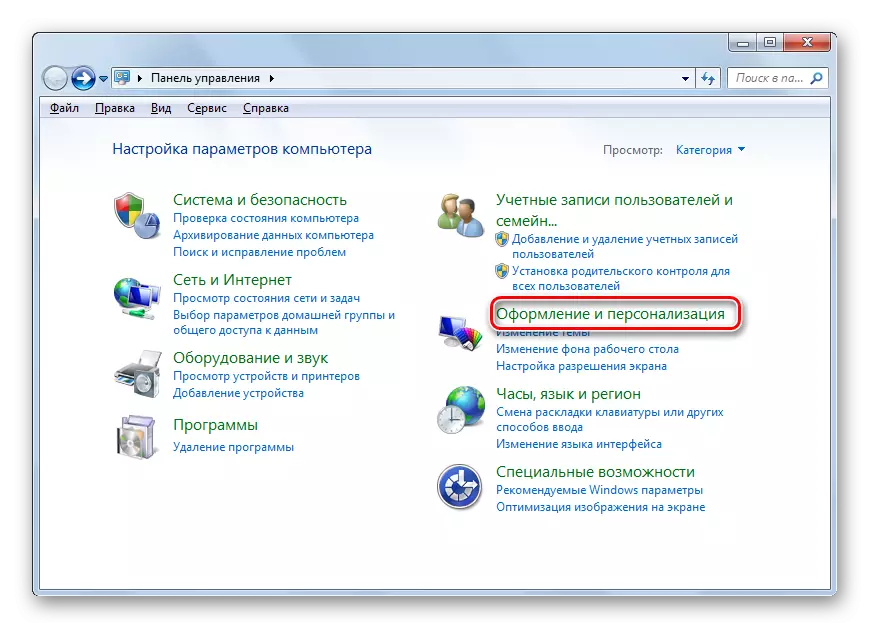
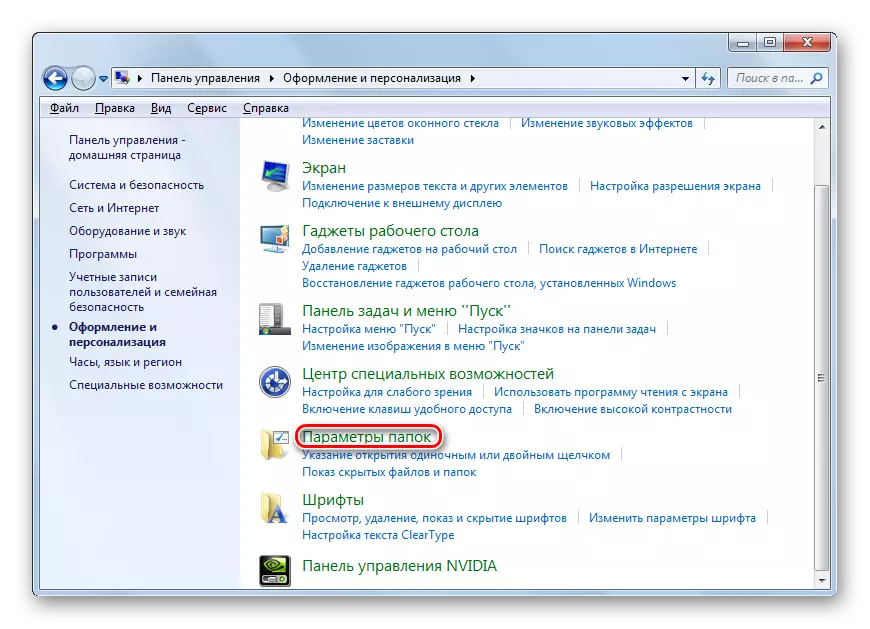
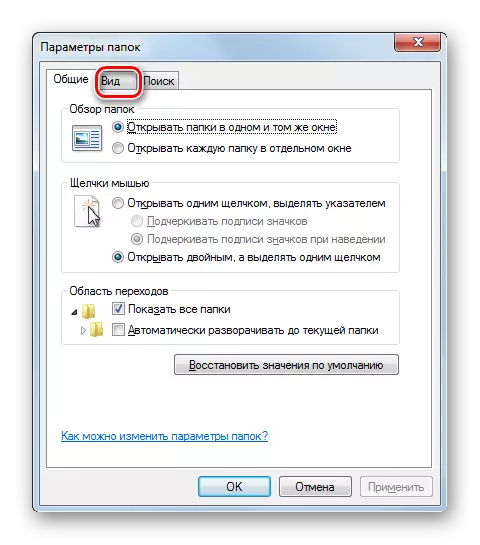

ווייַזונג פאַרבאָרגן פאָלדערס וועט זיין ענייבאַלד.
אופֿן 1: פעלד "געפֿינען מגילה און טעקעס"
מיר איצט קער גלייַך צו די מעטהאָדס מיט וואָס איר קענען מאַך צו די געבעטן וועגווייַזער אָדער געפֿינען ווו עס איז ליגן. אויב איר ווילט צו גיין צו "אַפּדאַטאַ" פון דעם קראַנט באַניצער, איר קענען טאָן דאָס מיט די "געפֿינען מגילה און טעקעס" פעלד, וואָס איז ליגן אין די "אָנהייב" מעניו.
- דריקט דעם "אָנהייב" קנעפּל. אין די דנאָ, די פעלד "געפֿינען מגילה און טעקעס". פאָר דעם אויסדרוק:
% Appdata%
דרוק אַרייַן.
- נאָך דעם, די "Explorer" אָפּענס אין די "ראָומינג" טעקע, וואָס איז אַ סובדירעקטאָרי "אַפּפּדאַטאַ". עס זענען דיירעקטעריז פון אַפּלאַקיישאַנז וואָס קענען זיין קלינד. אמת, רייניקונג זאָל זיין געטאן זייער קערפאַלי, ווייסט וואָס פּונקט איר קענען ויסמעקן און וואָס זאָל נישט. אָן אַלע סאָרץ פון געדאַנק, איר קענען בלויז ויסמעקן די קאַטאַלאָגז פון שוין ונינסטאַללעד מגילה. אויב איר ווילט צו אַרייַן די אַפּדאַטאַ וועגווייַזער, פשוט גיט אויף דעם נומער אין די אַדרעס באַר "Explorer".
- די "אַפּפּאַדאַ" טעקע וועט זיין אָפֿן. די אַדרעס פון זייַן אָרט פֿאַר די חשבון, אונטער וואָס דער באַניצער איז איצט ארבעטן, קענען זיין וויוד אין די אַדרעס באַר פון די "Explorer".
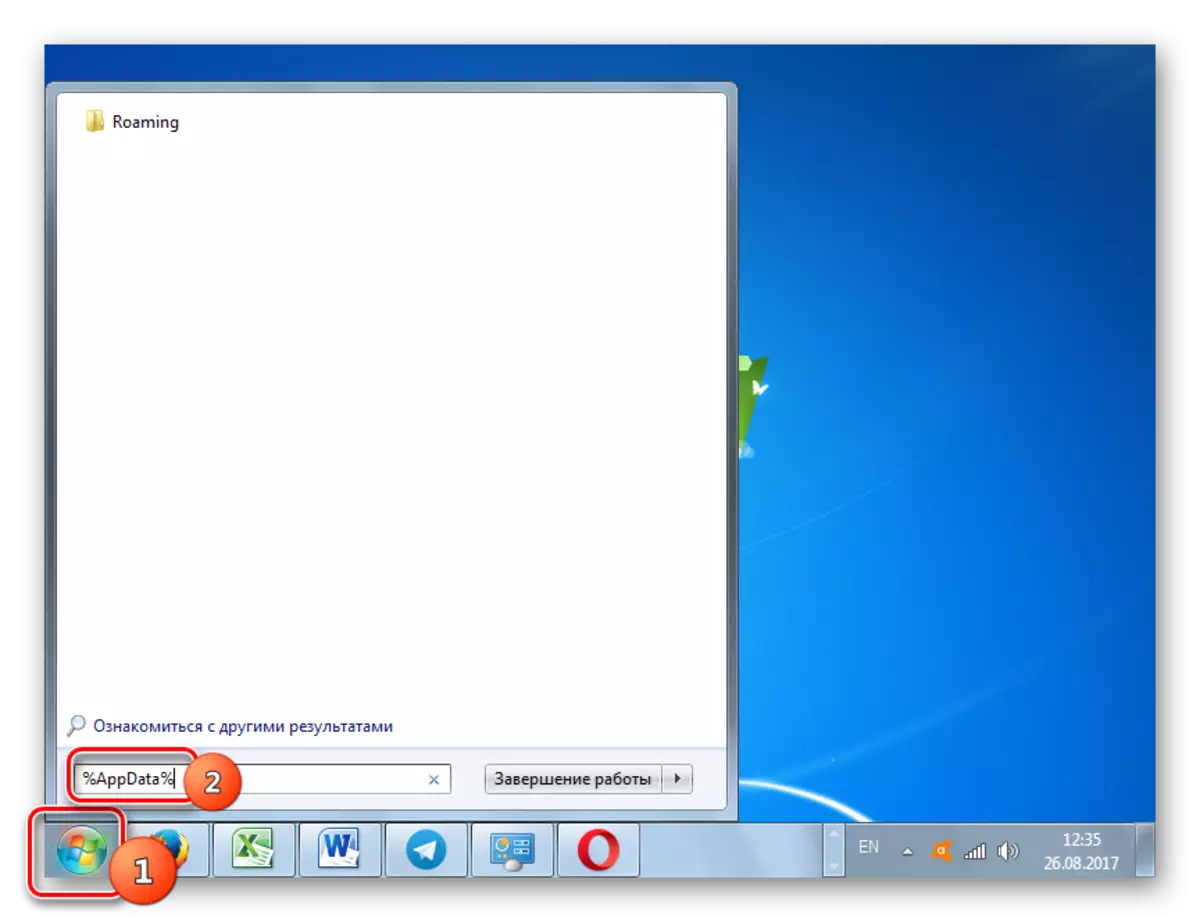


גלייַך אין די אַפּדאַטאַ וועגווייַזער איר קענען באַקומען און גלייך דורך די פּאָזיציע פון דער אויסדרוק אין די "געפֿינען מגילה און טעקעס" פעלד.
- עפֿן די "געפֿינען מגילה און טעקעס" פעלד אין די אָנהייב מעניו און פאָר דאָרט אַ מער אויסגעקליבן ווי אין די פריערדיקע פאַל:
% באַניצערפּראָפילע% \ אַפּדאַטאַ
נאָך וואָס דריקן אַרייַן.
- די "ויספאָרשן" וועט עפענען גלייַך די אינהאַלט פון די "אַפּדאַטאַ" וועגווייַזער פֿאַר דעם קראַנט באַניצער.
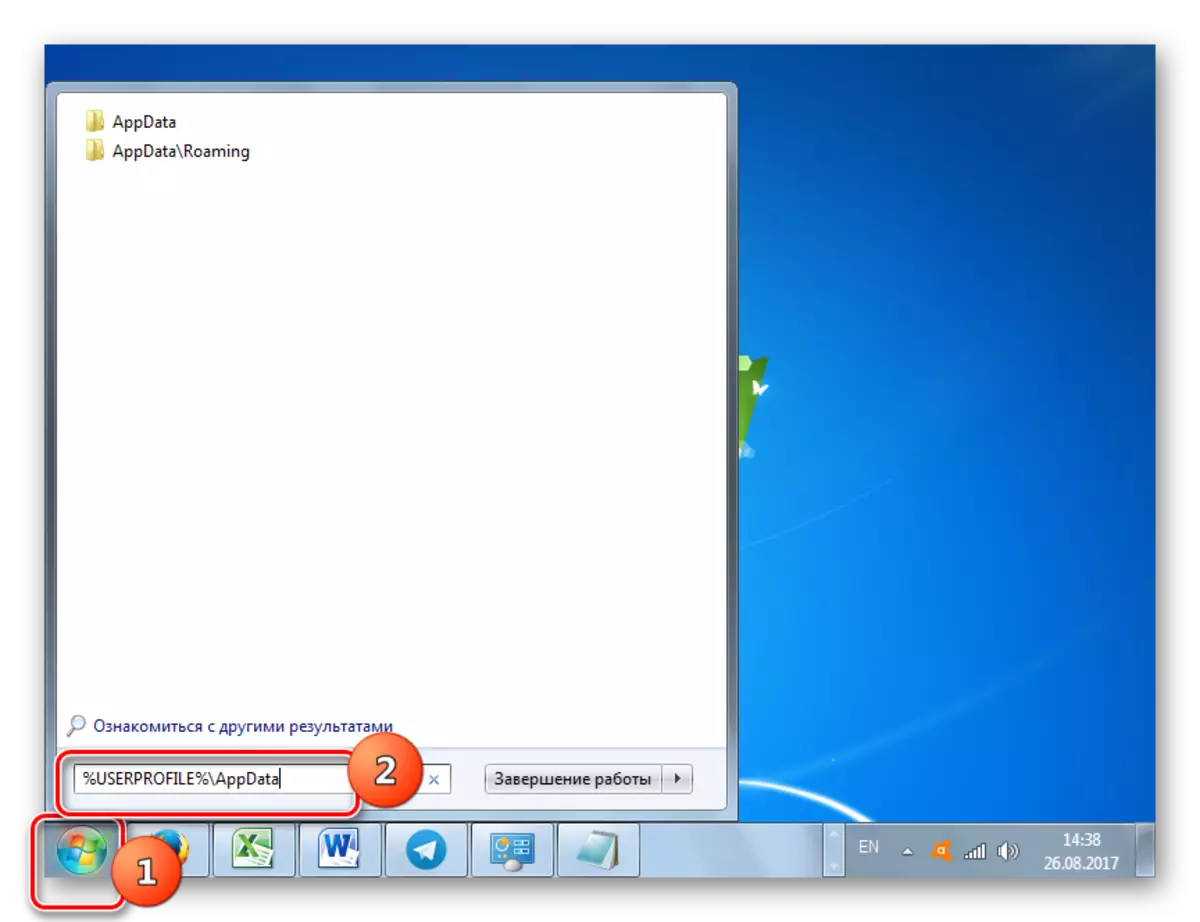

מעטאָד 2: מיטל "דורכפירן"
זייער ענלעך אויף אַן אַקציע אַלגערידאַם אָפּציע עפן אַ אַפּפּדאַטאַ וועגווייַזער קענען זיין געטאן מיט די "לויפן" סיסטעם געצייַג. דעם אופֿן, ווי די פריערדיקע, איז פּאַסיק פֿאַר עפן אַ טעקע פֿאַר די חשבון וואָס דער באַניצער אַרבעט איצט.
- רופן די סטאַרטאַפּ איר דאַרפֿן דורך דרינגלעך Win + R. אַרייַן אין דעם פעלד:
% Appdata%
דריקט "OK".
- אין דער "Explorer", די "ראָומינג" טעקע וועט זיין געעפנט, ווו די זעלבע אַקשאַנז וואָס זענען דיסקרייבד אין די פריערדיקע אופֿן זאָל זיין געשאפן.
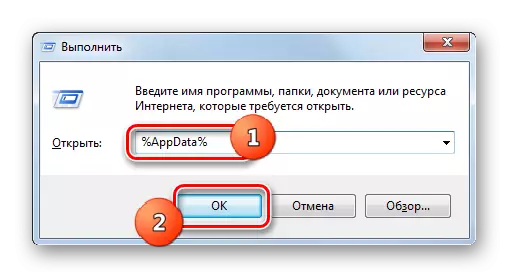

סימילאַרלי, איר קענען מיד באַקומען אין די "אַפּדאַטאַ" טעקע.
- רופן "לויפן" (Win + R) און אַרייַן:
% באַניצערפּראָפילע% \ אַפּדאַטאַ
דריקט "OK".
- גלייך די קראַנט חשבון וועגווייַזער וועט זיין געעפנט.

מעטאָד 3: גיין דורך די "Explorer"
ווי צו געפֿינען די אַדרעס און באַקומען צו דעם "אַפּדאַטאַ" טעקע, דיזיינד פֿאַר די חשבון אין וואָס דער באַניצער איז איצט ארבעטן, מיר פיגיערד. אָבער וואָס אויב איר ווילן צו עפֿענען די אַפּדאַטאַ וועגווייַזער פֿאַר אן אנדער פּראָפיל? צו טאָן דאָס, איר דאַרפֿן צו מאַכן אַ יבערגאַנג גלייַך דורך די "Explorer" אָדער אַרייַן די פּינטלעך אַדרעס פון דעם אָרט אויב איר שוין וויסן עס אין די אַדרעס שטריקל "Explorer". די פּראָבלעם איז אַז יעדער יחיד באַניצער, דיפּענדינג אויף די סיסטעם סעטטינגס, די אָרט פון פֿענצטער און די נעמען פון אַקאַונץ, דעם דרך וועט זיין אַנדערש. אָבער דער גענעראַל דרך מוסטער אין די וועגווייַזער ווו די זוך טעקע איז ליגן, וועט האָבן די פאלגענדע פאָרעם:
{system_disk}: \ יוזערז \ {user_name}
- עפֿן די "Explorer". נאַוויגירן צו דעם דיסק אויף וואָס Windows איז ליגן. אין די אָוווערוועלמינג מערהייט פון קאַסעס, דאָס איז אַ C פאָר. די יבערגאַנג קענען זיין געמאכט מיט די נאַוויגאַציע זייַט מכשירים.
- ווייַטער גיט די "יוזערז" אָדער "יוזערז" וועגווייַזער. אין פאַרשידענע לאָקאַליזאַטיאָנס פון Windows 7, עס קען האָבן אַ אַנדערש נאָמען.
- א וועגווייַזער איז געעפנט אין וואָס פאָלדערס זענען ליגן וואָס טרעפן פאַרשידן באַניצער אַקאַונץ. גיין צו די וועגווייַזער מיט די נאָמען פון די חשבון, די "אַפּדאַטאַ" טעקע איר ווילן צו באַזוכן. אָבער עס איז נייטיק צו נעמען אין חשבון אַז אויב איר באַשליסן צו גיין צו די וועגווייַזער וואָס טוט נישט שטימען צו די חשבון, וואָס איז איצט אין די סיסטעם, זאָל האָבן אַדמיניסטראַטאָר רעכט, און אַנדערש די אַס איז פשוט נישט ערלויבט.
- דער וועגווייַזער פון די אויסגעקליבן חשבון אָפּענס. צווישן זייַן אינהאַלט, עס בלייבט נאָר צו געפֿינען די אַפּדאַטאַ קאַטאַלאָג און גיין צו אים.
- די אינהאַלט פון די "אַפּפּדאַטאַ" וועגווייַזער פון די אויסגעקליבן חשבון אָפּענס. דער טעקע פון דעם טעקע איז גרינג צו געפֿינען זיך דורך געבן אַ קליק אויף די אַדרעס באַר "Explorer". איצט איר קענען גיין צו די געבעטן סובדירעקטאָרי און דאַן אין די וועגווייַזער פון סעלעקטעד מגילה, פּראָדוצירן רייניקונג, קאַפּיינג און אנדערע מאַניפּיאַליישאַנז וואָס זענען פארלאנגט צו דער באַניצער.

לעסאָף, עס זאָל זיין געזאָגט אַז אויב איר טאָן ניט וויסן וואָס קענען ווערן אויסגעמעקט, און וואָס איז אוממעגלעך אין דעם וועגווייַזער, עס איז בעסער נישט צו ריזיקירן, אָבער צוטרוי דעם אַרבעט, אָבער צוטרוי דעם אַרבעט, אָבער צוטרוי דעם אַרבעט, אָבער, עס איז בעסער צו ריין דיין קאָמפּיוטער, אַזאַ ווי קליקער דורכפירן דעם פּראָצעדור אין אָטאַמאַטיק מאָדע.




עס זענען עטלעכע אָפּציעס צו באַקומען צו דעם "אַפּדאַטאַ" פאָלדער און געפֿינען זיך זייַן אָרט אין Windows 7. דאָס קען זיין געטאן ווי אַ וועג פון דירעקט יבערגאַנג ניצן די "Explorer" און דורך ענטערינג באַפֿעלן אויסדרוקן אין די פעלד פון עטלעכע סיסטעם מכשירים. עס איז וויכטיק צו וויסן אַז פאָלדערס מיט אַ ענלעך נאָמען קענען זיין עטלעכע, אין לויט מיט די נאָמען פון די אַקאַונץ וואָס זענען כעדאַד אין די סיסטעם. דעריבער, איר תיכף דאַרפֿן צו פֿאַרשטיין וואָס קאַטאַלאָג איר ווילן צו גיין.
